Yüksək keyfiyyətli video yazıları (HD video) kompüterin gücünə böyük tələblər qoyur. Və bu güc, ilk növbədə mərkəzi prosessorun tezliyi kifayət deyilsə, video sarsıntılı oynanacaq. Əlbəttə ki, bu, yüksək keyfiyyətli film izləyən pərəstişkarlarına müraciət etməyəcəkdir. Video kartı istifadə edərək video çıxışı sürətləndirərək problemi həll edə bilərsiniz, əsas odur ki, hər şeyi düzgün qurun.
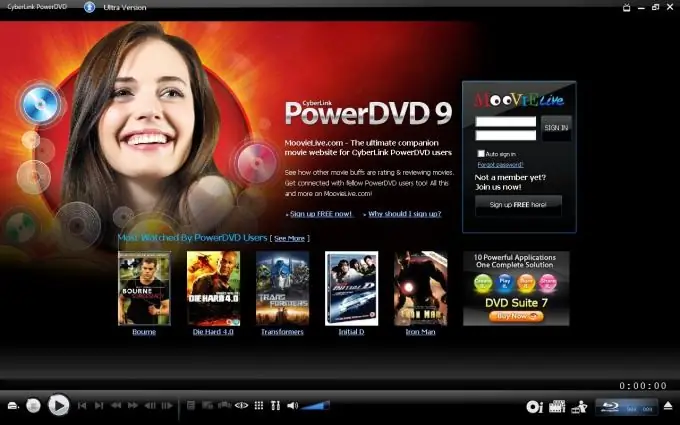
Təlimat
Addım 1
Kompüterinizin proqramını hardware video dekodlaşdırması üçün hazırlayın. Kompüterdəki hər hansı bir film və ya video, kodlayıcı adlı bir proqram mexanizmi istifadə edərək sıxılmış bir səs məlumatı və görüntü axınıdır. Video faylı işə salındıqda, pleyer proqramı şifrəni açır və kodek proqramından istifadə edərək şəkli “açır”. Bu proses prosessorun gücünün çox hissəsini alır. Az və ya çox müasir video kartlar bu hesablamaları özlərinə keçirə bilirlər.
Addım 2
Framework (son versiyada) və DirectX kitabxanalarının son versiyasını rəsmi Microsoft veb saytından yükləyin və quraşdırın. Qrafik kartı sürücülərinizi yeniləyin - Geliştiricilər məhsulları üçün dekodlaşdırma dəstəyini daima yaxşılaşdırırlar.
Addım 3
Bütün kodları sistemdən silin. Tercih olunan seçim Windows'u yenidən bərpa etməkdir.
Addım 4
K-lite Codec Paketini və daxil edilmiş Media Player Classic - Ev Sinemasını quraşdırın. Kompüterinizdə lisenziyalı rəsmi Blu-ray disklərini izləməyi planlaşdırmırsınızsa, bu pleyer sizin üçün kifayət edəcəkdir.
Addım 5
Media Player Classic ilə izləmək istədiyiniz HD faylını işə salın. "Görünüş / Görünüş" menyusunu açın, "Seçimlər / Seçimlər" seçin. Ayarlar pəncərəsi açılacaq, burada "Çıxış / Çıxış" maddəsini vurun. Pəncərənin sağ tərəfində DirectShow görüntü çıxışı parametrləri görünəcək - EVR adlı maddələrdən birini seçin. "Uygula" və sonra "Tamam" düyməsini basaraq təsdiq edin. Oyunçu parametrləri pəncərəsi bağlanacaq və dəyişikliklər qeyd olunur.
Addım 6
Video oynatmağa başlayın. [DXVA] çalınması, pəncərənin altındakı vəziyyət çubuğunda görünür, bu da cihazın dekodlaşdırmasının aktiv olduğunu göstərir. Bu sətir yoxdursa, eyni zamanda Ctrl və 5 düymələrinə basın. Bəzən əvvəlcə pleyeri yenidən başlamaq lazımdır.
Addım 7
HD video ilə markalı disklərə baxacaqsınızsa, Cyberlink PowerDVD Ultra quraşdırın. Bu pleyerdə avtomatik olaraq açılan hardware dekodlanması üçün dəstəyi var. Bir çatışmazlıq odur ki, pulludur, lakin Blue-ray disklərin qiyməti ilə müqayisədə qiyməti çox təvazökardır.






